Como cortar uma gravação de tela com proporção fixa ou personalizada
Você pode querer cortar um vídeo de gravação de tela para remover objetos indesejados, otimizar a relação de aspecto e muito mais. Assim, você pode compartilhar vídeos no Instagram, YouTube, Twitter e em diferentes plataformas diretamente. O recurso de corte de vídeo é bastante comum. Você pode encontrá-lo em quase todos os editores de vídeo.
Se você deseja apenas cortar um vídeo uma ou duas vezes, não há necessidade de comprar um software de edição de vídeo profissional. Este artigo mostra 2 maneiras representativas de cortar facilmente uma gravação de tela. Você pode excluir a área não selecionada de uma gravação de vídeo com apenas alguns cliques. Basta ler e seguir.
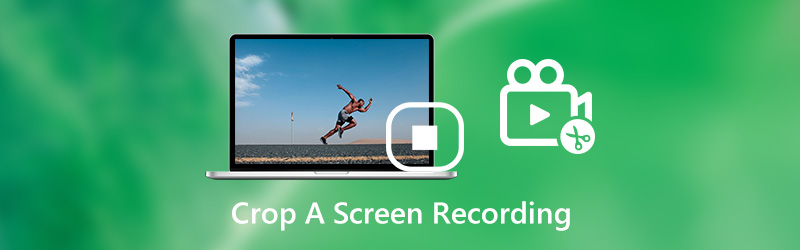

Parte 1: Como recortar um vídeo de gravação de tela por regravação
Na verdade, você pode regravar um vídeo na tela para recortar um vídeo no seu computador Windows ou Mac. Isto é Vidmore Screen Recorder que permite aos usuários gravar um vídeo com o tamanho de tela personalizado. Você pode recortar uma gravação de vídeo com a região fixa ou região selecionada manualmente. Se quiser gravar vídeos para outros fins, você pode usar este gravador de tela para capturar qualquer área da tela. Desta vez, você pode editar e gravar o vídeo da tela ao mesmo tempo.
Além disso, você pode adicionar anotações, comentários e sobreposição de webcam enquanto grava o vídeo da tela. O software de gravação de tela é capaz de gravar desktop e streaming de vídeo de até 60 fps. Assim, você pode ficar à vontade para cortar qualquer gravação de tela sem atrasos ou outros problemas relacionados.
- Grave vídeo em tela inteira, janela do navegador, região fixa ou personalizada.
- Corte uma gravação de tela com hora de início e parada personalizada.
- Adicione texto, linha, seta, elipse, retângulo, texto explicativo e outras formas em vídeo de gravação de tela.
- Salve ou compartilhe arquivos de gravação de tela com configurações de saída selecionáveis.

Passo 1: Baixe, instale e inicie o Gravador de Tela Vidmore gratuitamente. Clique Gravador de video na interface principal.

Passo 2: Clique personalizadas no Exibição seção. Defina a área personalizada em sua janela de gravação de tela. Então ligue Som do Sistema para gravar o vídeo da tela com o áudio original.

etapa 3: Clique GRAVANDO para cortar um vídeo de gravação de tela em seu computador. Quando o processo de gravação de tela terminar, clique em Pare para parar a gravação da tela.

Passo 4: Defina a hora de início e de término no canto inferior direito do Antevisão janela. Por fim, clique Salve para exportar o vídeo de gravação da tela recortada.

Nota: Se você quiser cortar apenas a tela de exibição, Gravador de tela online gratuito Vidmore também pode ser sua boa escolha. Você pode gravar rapidamente a tela do streaming de vídeo no formato WMV. No entanto, os recursos avançados são restritos, como aceleração de hardware, aparador de vídeo, captura de tela e tarefa agendada.
Parte 2: Como cortar um vídeo de gravação de tela com o iMovie
o iMovie é gratuito editor de vídeo para usuários de iPhone, iPad e Mac. Você pode cortar um vídeo com o iMovie no seu dispositivo Apple iOS ou Mac gratuitamente. Basta atualizar seu dispositivo Apple e baixar o iMovie da App Store. É totalmente gratuito para baixar e instalar.
Aqui está o tutorial para cortar a área indesejada de seu vídeo de gravação anterior no Mac. Você pode seguir as mesmas etapas para cortar um vídeo gravado na tela no iPhone ou iPad usando o iMovie também.
Passo 1: Abra o iMovie. Escolher Projetos e então selecione Filme. Navegue e importe um vídeo de gravação de tela e escolha Criar Filme.
Passo 2: Adicione um vídeo na linha do tempo do iMovie. Clique no Colheita para acessar a ferramenta de recorte de vídeo.
etapa 3: Escolha o Recortar para preencher botão. Ajuste e redimensione o quadro do vídeo no Antevisão janela. (Se você deseja manter a proporção original, você pode clicar no Em forma botão.)
Passo 4: Clique em √ nos controles de recorte para aplicar o recorte. Agora você pode cortar uma gravação de tela no iMovie.
Etapa 5: Depois de cortar um vídeo no iMovie, você pode continuar editando, salvando ou até mesmo compartilhando este vídeo.
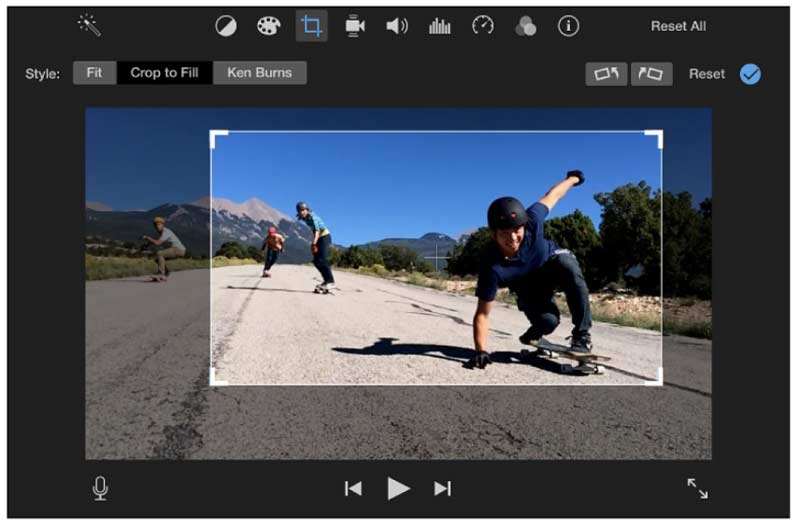
Parte 3: Perguntas frequentes sobre como cortar uma gravação de tela
Você pode gravar uma gravação de tela do iPhone?
Sim. O aplicativo iMovie é um cortador de vídeo gratuito que pode cortar um vídeo no iPhone ou iPad. Além disso, você pode recortar uma gravação de tela no iPhone com Video Crop, VidTrim e outros aplicativos de recorte de vídeo também.
Como recortar uma gravação de tela no Android?
Para cortar um arquivo de gravação de vídeo em seu telefone Android, você pode usar Video Crop, Crop & Trim Video e outros aplicativos de recorte de vídeo online / offline.
Alguma outra maneira de cortar uma gravação de tela no Windows ou Mac?
Se você deseja cortar uma gravação de tela no PC ou Mac, existem alguns editores de vídeo gratuitos que você pode usar, como HandBrake, VLC Media Player, QuickTime Player e muito mais. Quanto aos usuários do Windows 10, você pode cortar uma gravação de tela no Windows 10 usando o Windows Movie Maker também.
Isso é tudo para remover partes indesejadas de sua gravação de vídeo de tela em seu computador ou telefone celular. Você pode usar software livre ou um gravador de tela de terceiros para obter um vídeo recortado com facilidade. Tudo bem se você quiser apenas remover bordas pretas e outros objetos desnecessários. Mas se você quiser postar vídeos no Instagram e outras plataformas de compartilhamento de vídeo, você precisa verificar a proporção de aspecto necessária primeiro. Posteriormente, você deve cortar um vídeo em uma proporção de aspecto específica. Caso contrário, você não conseguirá enviar o vídeo. Você tem alguma outra pergunta sobre como cortar uma gravação de tela? Se sim, você pode deixar mensagens nos comentários abaixo, ou sinta-se à vontade para nos contatar por e-mail.
Gravar e editar
-
Cortar vídeo
-
Jogo recorde
-
Rotate Video

